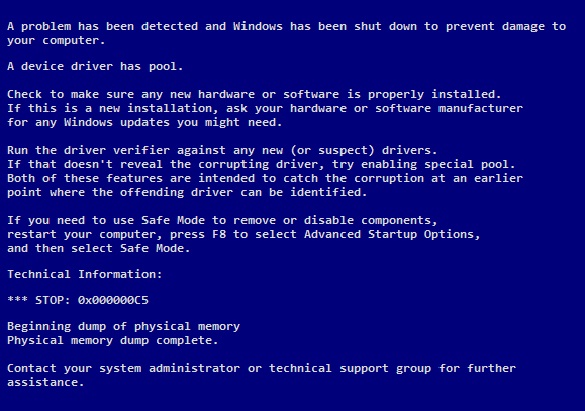バグがデバイスドライバ内に存在し、それはレジストリエラーにつながる存在しないメモリにアクセスしようとしたときDRIVER_CORRUPTED_EXPOOLエラーが発生した通常の理由がある。システムエラーコンピュータの起動、エクスプローラのエラー、ブラウザーの問題、コンピュータ凍結を失敗表示、ポップアップメッセージ、突然のシャットダウンの外観、および全体的なパフォーマンスの低下は、このエラーの症状です。
このエラーを取り除く、すべてのハードウェアとソフトウェアの、特に新しいものが正しくインストールされていることを確認することから始まります。次に、コンピュータの完全なウイルスおよびマルウェアのスキャンを実行します。 (あなたが良い無料オプションのための私たちの提言を見ることができ、ここで )。システムの復元を使って、最後の正常起動時の構成ポイントにシステムを復元するに進みます。 [システムツールを 、 アクセサリに行き進み、クリックし、[すべてのプログラム ] をクリックし、[スタート]ボタンをクリックし、 システムの復元と与えられた指示に従ってください。コンピュータを再起動します。
復元処理が成功しなかった場合は、もう一度[スタート]ボタンを選択して、デバイスマネージャに移動し、ファイル名を指定して実行]ダイアログボックスの「devmgmt」と入力します。全体の破損したデバイスをアンインストールし、コンピュータを再起動します。
最新のWindowsアップデートをインストールすることも重要です。ユーザーが手動で、Internet Explorerを開くことによって更新し、「ツール」ボタン、「Windowsの更新」ボタンをクリックすることができます。与えられた指示に従ってください。
また、お使いのコンピュータのドライバのすべてを更新しようとすることができます。これを行うことが最も簡単な方法は、使用することですドライバのリバイバーをあなたも、お使いのコンピュータの構成要素の各メーカーのウェブサイトのサポートエリアに行くことによってそれを自分でやってみることができます。
土壇場の努力は完全にあなたが問題を引き起こしていると思うのドライバを削除することができます。これを行うには、[スタート]ボタンをクリックし、右側の[コンピュータ ] タブをクリックし、[プロパティ]を選択します。新しいウィンドウがさまざまなオプションが表示されます。左側部には、 システムの詳細設定]を選択します。別ウインドウシステムのプロパティで表示されます。 [ハードウェア ] タブを選択し、[ デバイスマネージャ ] ボタンをクリックして進みます。障害のあるドライバーを見つけ、それをダブルクリックします。 「ドライバ」タブをクリックします。ユーザーが、ドライバをアップデート、その古いバージョンにドライバをダウングレードするか、無効にして、それをアンインストールするなどのアクションを実行することができる場所です。後者を選択して終了し、[OK]をクリックします。 デバイスマネージャや他のウィンドウを閉じて、コンピュータを再起動します。
The post 死のエラーのブルースクリーンをDRIVER_CORRUPTED_EXPOOLするためのガイドA Guide to DRIVER_CORRUPTED_EXPOOL Blue Screen of Death Error appeared first on ReviverSoft Blog.